Que vous soyez une personne ayant un trouble de la parole, que vous souhaitiez être discret lors d'un appel ou que vous ne vouliez tout simplement pas être entendu, la fonction Live Speak d'Apple vous permet de communiquer en tapant pendant un FaceTime ou un appel téléphonique régulier. Nous allons vous montrer comment l'utiliser.
Avec Live Speak, vous pouvez taper ce que vous voulez dire et le dire à voix haute dans FaceTime et lors d'appels téléphoniques, dans des applications d'assistance téléphonique prises en charge ou depuis les haut-parleurs de votre appareil pour des conversations en personne. Vérifier Principaux conseils pour résoudre les problèmes de SharePlay dans FaceTime sur Mac.
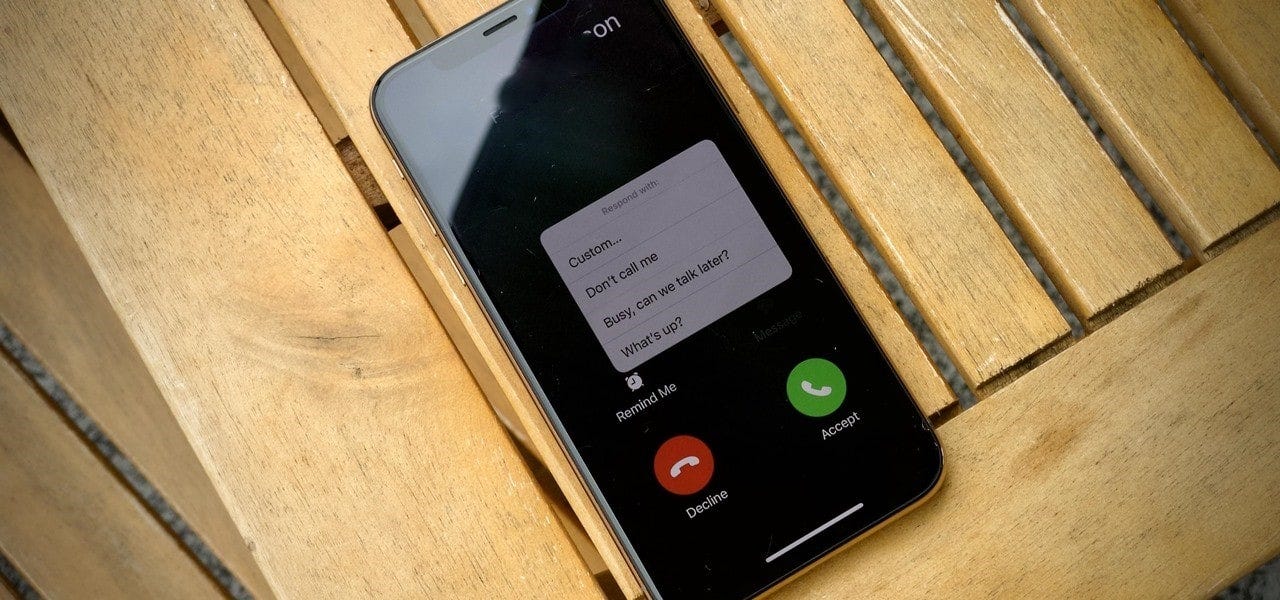
Comment utiliser Live Speak sur votre iPhone ou iPad
Live Speech est l'une des nombreuses fonctionnalités d'accessibilité d'Apple sur iPhone et iPad destinées aux personnes ayant des difficultés d'élocution, permettant à chacun de communiquer en tapant ce qu'il souhaite transmettre. Tout ce qui est écrit à voix haute est prononcé de manière fluide par le destinataire.
Pour utiliser Live Speak sur votre iPhone ou iPad, votre appareil doit exécuter iOS/iPadOS 17 ou une version ultérieure. Si nécessaire, mettez à jour votre appareil en allant sur Paramètres -> Général -> Mise à jour du logiciel. Si vous possédez un appareil plus ancien, vérifiez si votre iPhone ou iPad est compatible avec le système d'exploitation iOS 17 Ou iPadOS 17. Une fois que vous avez terminé, suivez les étapes ci-dessous pour configurer Live Speak :
- Aller à Paramètres -> Accessibilité -> « Live Speak ».
- Activez le commutateur à bascule à côté de « Live Speak ».
- Maintenant, sélectionnez la langue dans laquelle vous souhaitez prononcer vos messages et choisissez la voix souhaitée. Vous pouvez prévisualiser l'audio en cliquant sur le bouton de lecture
- Lorsque vous trouvez un son que vous aimez, cliquez sur le bouton de téléchargement
adjacente à celle-ci.
- Attendez la fin du téléchargement, puis sélectionnez l'audio. Pour régler le volume ou la vitesse du son, appuyez sur à côté du son.
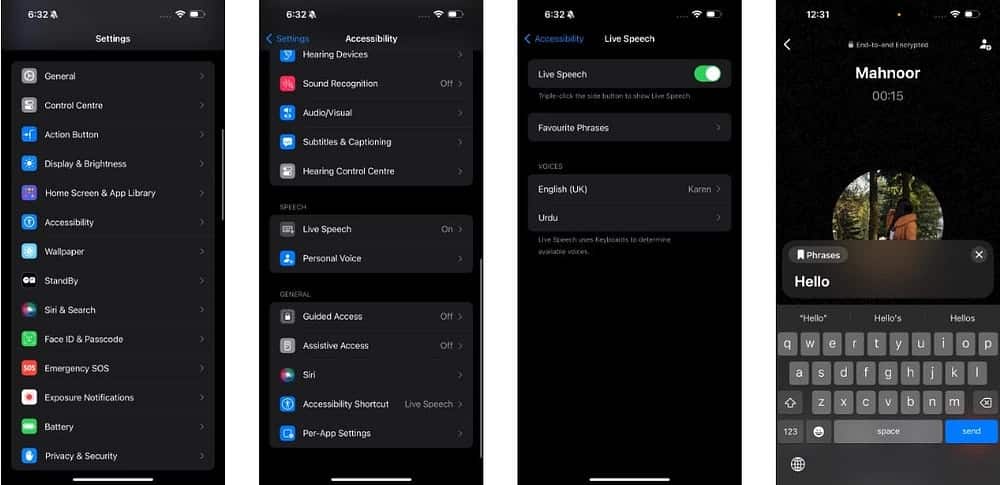
Une fois cela fait, démarrez un appel et triple-cliquez sur le bouton latéral de l'iPhone (ou sur le bouton supérieur de l'iPad) pour activer Live Speak. Tapez ensuite le message que vous souhaitez prononcer dans la zone de texte qui apparaît. Une fois que vous aurez appuyé sur Envoyer, votre message écrit sera lu à haute voix par le destinataire. Vérifier Comment utiliser le contenu parlé pour que votre Mac vous lise à haute voix.
Comment utiliser Live Speak sur Mac
Pour utiliser Live Speak sur votre Mac, assurez-vous qu'il exécute macOS Sonoma ou une version ultérieure. Aller à Paramètres système -> Général -> Mise à jour du logiciel Pour vérifier la dernière version disponible de macOS si elle n'est pas encore à jour. Suivez ensuite les étapes ci-dessous pour utiliser Live Speak :
- Cliquez sur le logo Apple dans le coin supérieur de la barre de menu et choisissez « Paramètres système » dans le menu déroulant.
- Sélectionner Facilité d'utilisation Depuis la barre latérale.
- Faites défiler vers le bas et cliquez sur « Prononciation en direct » sous le titre Prononciation.
- Une fois que vous avez activé la bascule à côté de « Live Speak » ici, vous verrez la zone de texte « Tapez pour parler » en haut de l'écran. Si vous souhaitez le masquer, cliquez simplement sur l'icône « Live Speak » dans le coin supérieur de la barre de menu.
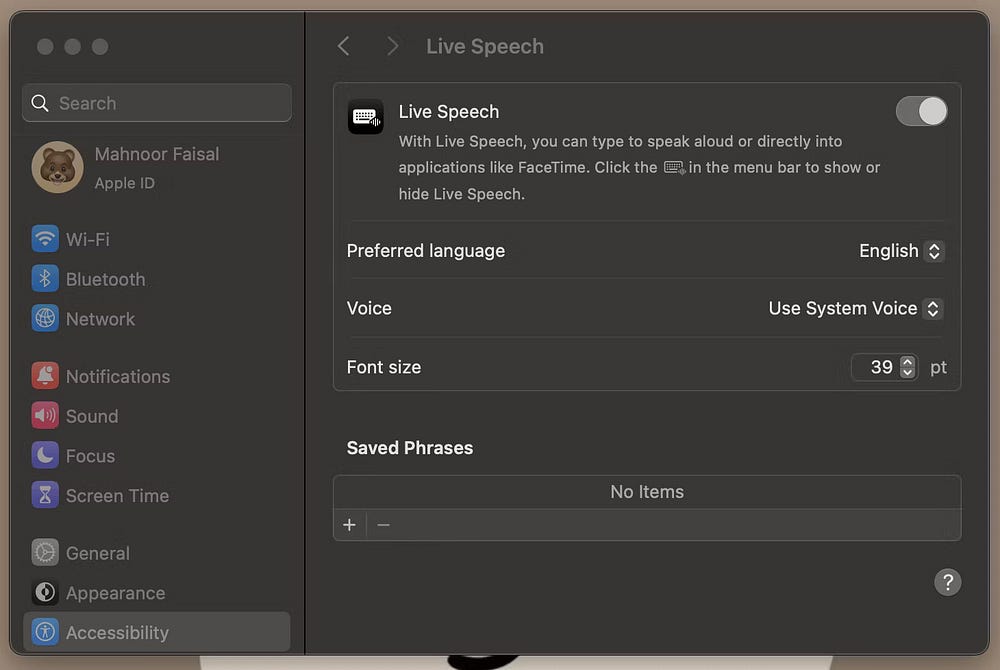
- Cliquez sur Utiliser la langue du système à côté de Langue préférée dans le menu des paramètres Live Speak pour modifier votre langue préférée.
- De même, cliquez sur « Utiliser la voix du système » à côté de « Voix » pour choisir la voix avec laquelle vous souhaitez parler. Si vous ne trouvez pas le son souhaité et avez besoin de plus d'options, allez au bas du menu déroulant et cliquez sur « Gérer les sons ».
- Maintenant, prévisualisez l'audio en appuyant sur le bouton de lecture
adjacente à celle-ci.
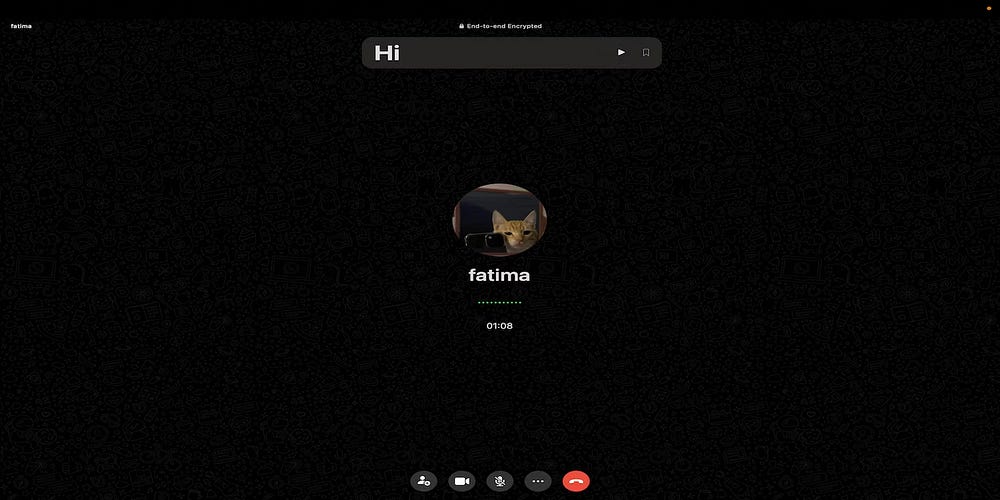
Lorsque vous êtes prêt, démarrez ou entrez un appel et appuyez sur l'icône Live Speak 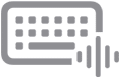
Créez une voix personnelle pour taper et parler pendant les appels
Si vous ne trouvez pas la voix souhaitée ou si vous souhaitez que votre discours soit plus réaliste, vous pouvez créer une voix personnelle au lieu des options disponibles par défaut. Ce qui est considéré comme un son synthétisé similaire à votre voix.
Vous pouvez créer une voix personnelle sur votre iPhone ou iPad en allant sur Paramètres -> Accessibilité -> Audio personnel. Maintenant, cliquez Créez une voix personnelle, saisissez le code d'accès de votre appareil et suivez les instructions qui s'affichent à l'écran.
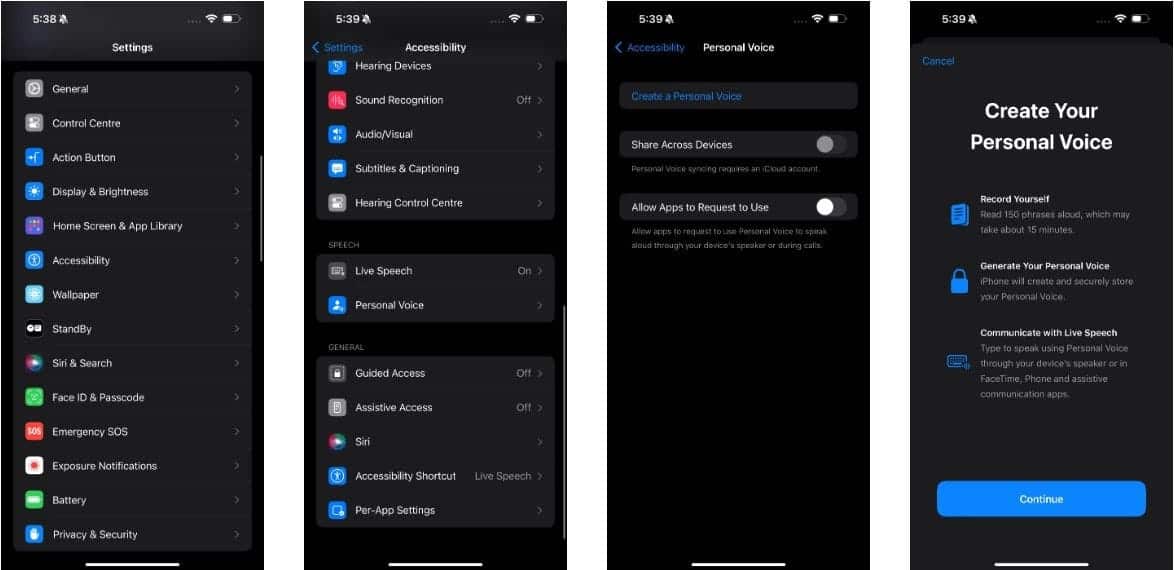
Pour créer une voix personnelle sur votre Mac, accédez à Paramètres système -> Accessibilité -> Audio personnel. Maintenant, cliquez sur Créer une voix personnelle, entrez votre mot de passe administrateur Mac et suivez les instructions à l'écran.
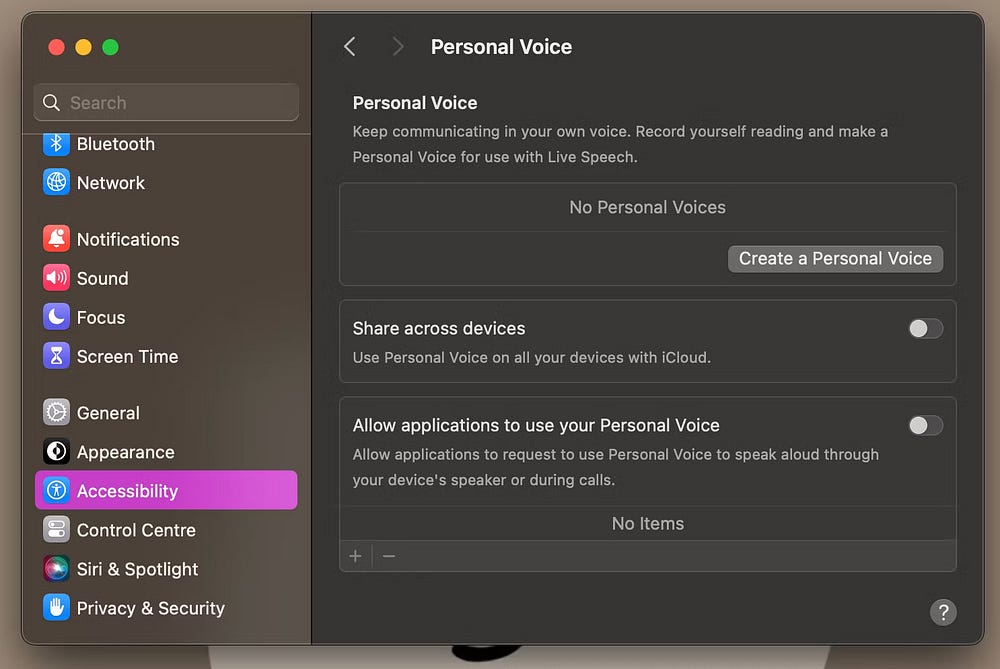
Bien que l'utilisation de Personal Voice pour créer une réplique exacte de votre voix réelle soit un processus assez long et exigeant en pratique, nous vous recommandons fortement de prendre le temps de la préparer pour Live Speech. En faisant cela, tout ce que vous tapez sera prononcé par votre voix, vous permettant de mieux communiquer avec vos proches !
Live Speech ne se limite pas à FaceTime et aux appels téléphoniques réguliers. Vous pouvez également l'utiliser dans des applications tierces prises en charge. Par exemple, j’ai testé cette fonctionnalité lors d’un appel WhatsApp, et elle a parfaitement fonctionné. Vous pouvez voir maintenant Les meilleures applications qui utilisent le son spatial pour améliorer votre bien-être et vous remonter le moral.









